Příkaz mklink se používá k vytvoření symbolického odkazu prostřednictvím příkazového řádku systému Windows.
- Dostupnost
- Syntax
- Příklady
- dodatečné informace
Dostupnost
Mklink je interní příkaz, který je k dispozici v následujících operačních systémech Microsoft.
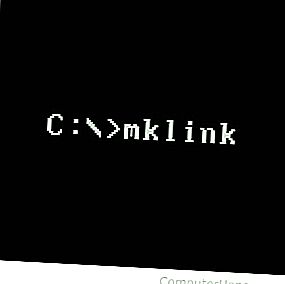
- Windows Vista
- Windows 7
- Windows 8
- Windows 10
Syntaxe Mklink
MKLINK [[/ D] | [/ H] | [/ J]] Cíl odkazu
| / D | Vytvoří symbolický odkaz na adresář. Výchozí nastavení je symbolický odkaz na soubor. |
| / H | Vytvoří namísto symbolického odkazu pevný odkaz. |
| / J | Vytvoří spojení adresářů. |
| Odkaz | Určuje nový symbolický název odkazu. |
| cílová | Určuje cestu (relativní nebo absolutní) nového odkazu. |
Příklady Mklink
Poznámka
Příkaz mklink vyžaduje, abyste byli ve zvýšeném příkazovém řádku.
mklink / d Docs Users Hope Documents
Příklad výše uvedeného příkazu by vytvořil symbolický odkaz nazvaný Docs do adresáře Users Hope Documents , i když adresář neexistuje. Pokud je odkaz úspěšně vytvořen, zobrazí se zpráva podobná zprávě uvedené níže.
Symbolický odkaz vytvořený pro Docs <> Users Hope Documents
Po vytvoření symbolického odkazu můžete pomocí příkazu dir zobrazit jakýkoli symbolický odkaz v seznamu adresářů, kde byl vytvořen. Níže je uveden příklad, jak by vypadal předchozí symbolický adresář odkazů v příkazovém řádku.
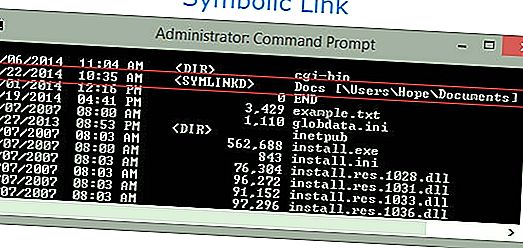
Chcete-li se dostat do symbolického adresáře odkazů, měli byste s ním zacházet jako s jakýmkoli jiným adresářem a použít příkaz cd. Chcete-li se dostat do adresáře Docs , zadejte do příkazového řádku „cd docs“, jako by to byl adresář.
Jak vytvořím spojovací bod?
Poznámka
Spojovací bod lze propojit pouze s místním adresářem.
Chcete-li vytvořit spojovací bod do místního adresáře, proveďte následující příkaz. Jak je vidět, místo přepínače / d používáme přepínač / j.
Příklad zálohování mklink / j
Pokud bude vytvořen úspěšně, zobrazí se zpráva podobná příkladu uvedenému níže.
Spoj vytvořen například <> záloha
Jakmile je spojení vytvořeno, můžete pomocí příkazu dir zobrazit jakoukoli křižovatku v seznamu adresářů, kde byla křižovatka vytvořena. Níže je uveden příklad toho, jak by výše uvedený adresář spojení vypadal v příkazovém řádku.
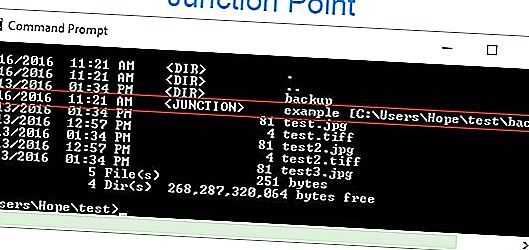
Jak vytvořím symbolický odkaz nebo křižovatku do adresáře s mezerou?
Pokud soubor nebo adresář, který chcete propojit nebo odkazovat, obsahuje v názvu mezeru, musí být obklopen uvozovkami. V níže uvedeném příkladu vytváříme symbolický odkaz na adresář „c: program files“ z aktuálního adresáře.
mklink / d soubory "c: program files"
Jak odstraním symbolický odkaz?
Chcete-li odstranit symbolický odkaz, zacházejte s ním jako s jakýmkoli jiným adresářem nebo souborem. Pokud jste vytvořili symbolický odkaz pomocí výše uvedeného příkazu, přejděte do kořenového adresáře, protože se jedná o " Docs" a použijte příkaz rmdir. Pokud jste vytvořili symbolický odkaz () souboru, můžete jej odstranit pomocí příkazu del.
Jak odstraním spojovací bod?
Spojovacím bodem bude pouze adresář, takže k jeho odstranění byste měli použít pouze příkaz rmdir.
